
Gabriel Brooks
0
4790
1479
 Prije nekoliko dana jedno se od mojih računala odlučilo na akciju. Ponekad bi se Windows neko vrijeme podigao i funkcionirao, nakon čega se aplikacije ne bi pokrenule ili srušile. Drugi se put Windows ne bi podigao bez ponovnog postavljanja.
Prije nekoliko dana jedno se od mojih računala odlučilo na akciju. Ponekad bi se Windows neko vrijeme podigao i funkcionirao, nakon čega se aplikacije ne bi pokrenule ili srušile. Drugi se put Windows ne bi podigao bez ponovnog postavljanja.
Očito sam, gotovo instinktivno, problem pripisao Windowsima. Otkrili smo nekoliko skeniranja i dijagnostike i svi su izašli čisti. Kako sam se napunio problema i ne mogući ih riješiti, odlučio sam nastaviti i instalirati Linux uz sebe. Pola sata kasnije bio sam spreman oprostiti se od svih nevolja. Međutim, otprilike 10-15 minuta nakon sesije, aplikacije su se počele neočekivano zaustaviti ili se nisu uspjele pokrenuti u potpunosti.
Napokon to nije bio problem Windows-a. Sada sam bio gotovo siguran da je u pitanju hardver. Nakon što sam već pregledao tvrdi disk, nisam znao što dalje provjeriti. Tada sam nasumičnim ponovnim pokretanjem primijetio memtest86 unos na GRUB izborniku. Oduvijek je bio tamo kad god instalirate Ubuntu, ali na to sam u potpunosti zaboravio. Pa sam odlučio da mu dam vrtlog i violu, a jedan od RAM-ovih štapića bio je pogrešan!
Kako se ispostavilo, Memtest je izvrsno rješenje za provođenje testa računalne memorije, samo je malo previše napredan za prosječnog korisnika. Pokušajmo demistificirati neke mogućnosti koje možete iskoristiti ako vrijeme to zahtijeva.
Prvo trebate preuzeti Memtest, a ja bih predložio snimanje ISO datoteke za podizanje sustava na CD. To je možda najlakši način korištenja Memtest-a. Zahvaljujući svojoj popularnosti i korisnosti, Memtest je također uključen u brojne CD-ove uživo, uključujući Ubuntu i CD-a za spašavanje sustava.
Jednom kada CD bude spreman, ubacite ga i pustite računalo da se digne s njega. Ovisno o tome upotrebljavate li Memtest ISO ili neki drugi Live CD, bit ćete preusmjereni na Memtest izravno ili ćete ga morati pozvati preko jedne od opcija. Evo kako se pozvati na Ubuntu Live CD:
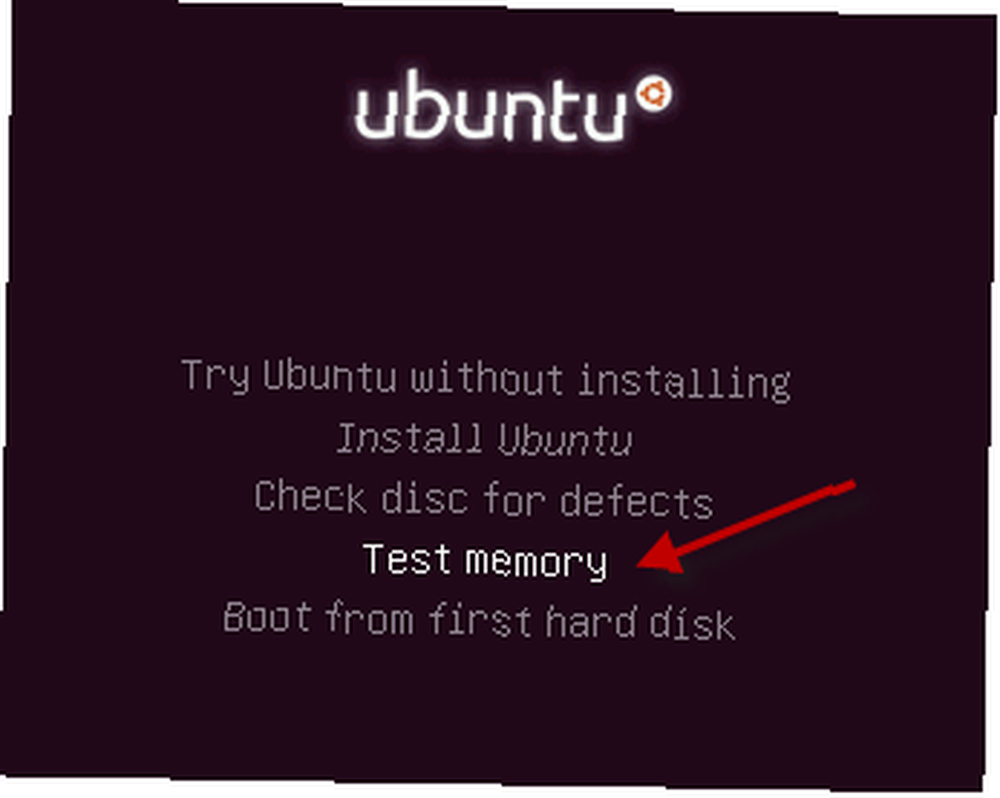
U oba slučaja, nakon što se pokrene Memtest, on odmah pokreće testove računalne memorije bez postavljanja bilo kakvih pitanja. U gornjem lijevom kutu prikazuje osnovne podatke o memoriji, podatke o trenutačno pokrenutim testovima u gornjem desnom kutu i ukupne rezultate ispitivanja neposredno ispod njih (prikazuju se samo pogreške). Pri dnu možete pronaći sredstva za interakciju s Memtestom.
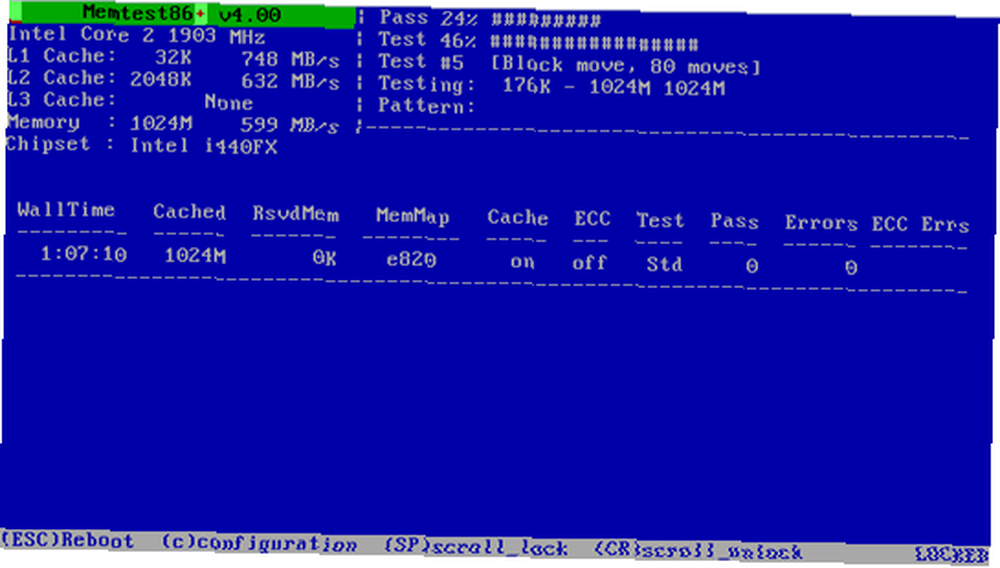
Možete ga ponovo pokrenuti pomoću ESC tipke i pomicanjem ili zaključavanjem kako biste pregledali pogreške ako ih ima previše. Omogućavanje zaključavanja pomicanja zaustavlja testove dok ga ne onemogućite. Ako pritisnete tipku "c", preusmjerit ćete se u izbornik konfiguracije i omogućiti vam prilagođavanje različitih postavki i parametara. Možete birati između raznih testova. Detaljan opis testova i vrsta problema koje otkriju je dostupan ovdje.
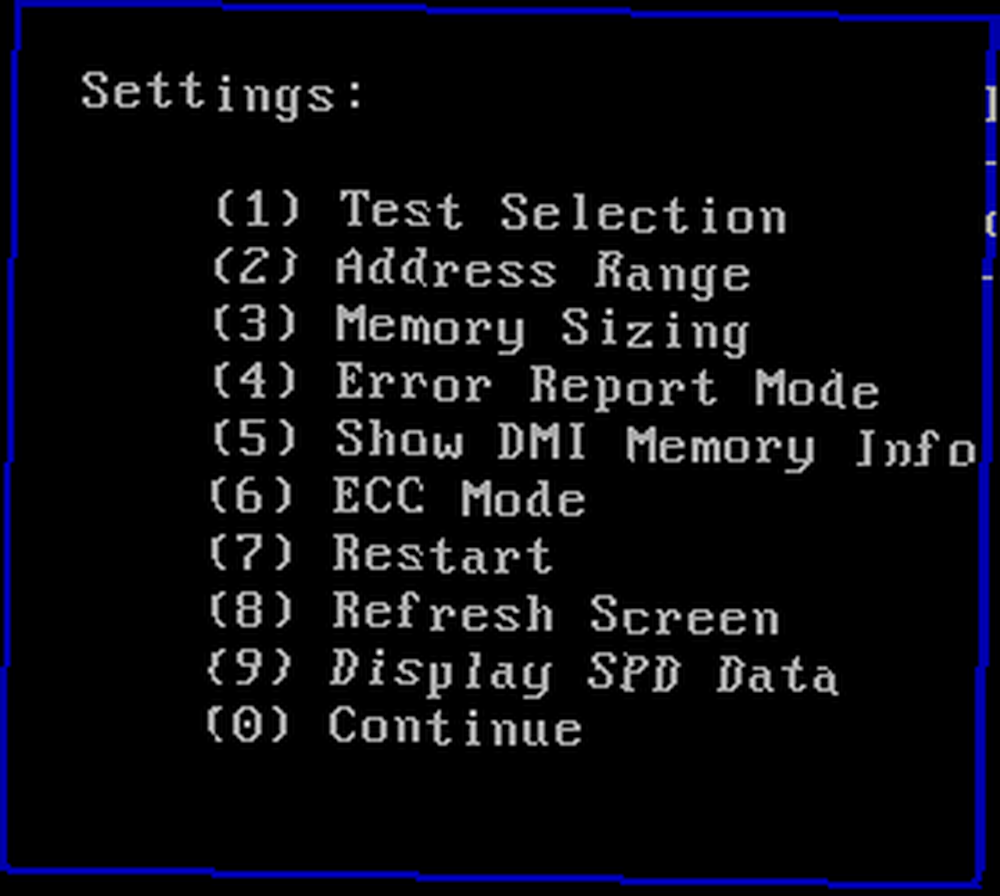
Preko izbornika postavki možete prilagoditi raspon memorijskih adresa koji treba testirati. Najbolje je ostaviti ga na skeniranju u punoj memoriji, posebno pri prvom skeniranju, a zatim možete koristiti prilagođene vrijednosti, ovisno o pogreškama koje ste testirali samo loše adrese. Osim toga možete promijeniti mogućnosti prikaza pogrešaka i crtati zaslon. Iskreno to su stvari koje bi trebale biti zabrinute. Ako trebate ići u napredne opcije, vjerojatno već znate puno o Memtest-u!
Memtest je izvrstan alat za zadržavanje u vašem virtualnom okviru s alatima za rješavanje problema. Iako su takve pogreške u memoriji kakve sam susreo rijetke, ne ostavljaju vam pojma što vam daje. Brzo skeniranje memorije može vas isključiti ili ukazati na problem odmah.
Javite nam što mislite o testiranju memorije računala Memtest ili imate neku alternativu.











